Agent-008
Постоянный участник
Написание собственного LBL файла и его загрузка в VCDS
на примере блока 09 центральной электроники Шкода Октавия FL
1. Поиск файла данных - CLB
Когда вы делаете сканирование на ошибки, то вы видите к примеру вот такой скан...
Здесь мы видим, что для загрузки параметров 09 блока используется файл 1K0-937-08x-09.clb
2. Написание LBL файла
Для примера я взял меню "0" байта длинного кодирования.
Примечание:Дополнительные примеры написания длинного кодирования можно посмотреть в файлах .xpl которые хранятся в папке - Labels.
Вы можете скопировать это описание и сохранить в текстовом файле название которого будет - 1K0-937-08x-09 с расширением - lbl. (1K0-937-08x-09.lbl).
Важно! Написание текста должно быть в кодировке ANSI во избежание "крякозябов".Название в точности должно совпадать с названием нашего CLB файла (в пункте №1)
3. Размещение своих LBL файлов
Переносим наш "пример" в папку User которая находится в папке Labels
При установке VCDS папка User создаётся автоматически. Если она не создалась, то сделайте это вручную.
4. Запуск VCDS и "подгрузка" LBL файла
Итак...запускаем VCDS, выбираем блок №09 - блок центральной электроники, далее - "кнопка" - "длинное кодирование" (07). Запускается LCoder с нашими тестовыми надписями-пояснениями к определённым битам.

5. "Переключение" на "родной" файл данных (clb)
Для того чтобы осуществить "переключение" на родные файлы clb от VCDS...
"Выходим" из "длинного кодирования" (закрываем LCoder), "выходим" из 09 блока, вернувшись в меню "Выбора блока".
Параллельно с VCDS и LCoder запускаем "проводник" от Windows или Сommander. Заходим в папку User и переименовываем файл 1K0-937-08x-09.lbl ну например в 1K0-937-08x-09-1.lbl Можно заблокировать "подгрузку" ВСЕХ собственных LBL путём переименования папки User в User-1...
Теперь, когда мы опять войдём в 09 блок, а затем длинное кодирование (07), запускаем LCoder и видим "родное" меню 09 блока...
Примечание: Параметры адаптации, настройки и пр. в "примере" не привожу. Это уже другой уровень "пилотажа"....
Вот таким "макаром" можно написать LBL файлы для автоматической "загрузки" в LCoder практически для любых своих блоков...
на примере блока 09 центральной электроники Шкода Октавия FL
1. Поиск файла данных - CLB
Когда вы делаете сканирование на ошибки, то вы видите к примеру вот такой скан...
Код:
Адрес 09: Блок управления бортовой сети (J519) Label: 1K0-937-08x-09.clb
Part No SW: 1K0 937 087 D HW: 1K0 937 087 D
Компонент: BCM PQ35 H 103 0541
Ревизия: 00103 AE
Кодировка: 400000000000000000000000000000000000000000000000000000000000
Мастерская #: WSC 77430 031 000002. Написание LBL файла
Для примера я взял меню "0" байта длинного кодирования.
Примечание:Дополнительные примеры написания длинного кодирования можно посмотреть в файлах .xpl которые хранятся в папке - Labels.
Код:
;--------------------------------------------------
; long codin
;--------------------------------------------------
LC,00,0,Central Locking with Auto-Lock Deactivation activ
LC,00,1,автоматическая разблокировка дверей включена
LC,00,2,автоматическая блокировка дверей включена
LC,00,3,режим открытия только водительской двери
LC,00,4,Проверка длинного кодирования!!!!!
LC,00,5,центральный замок без функции SAFE (только для Северной Америки)
LC,00,6,центральный замок включен при активации транспортного режима
LC,00,7=,Проверка длинного кодирования!!!!!
;Важно! Написание текста должно быть в кодировке ANSI во избежание "крякозябов".Название в точности должно совпадать с названием нашего CLB файла (в пункте №1)
3. Размещение своих LBL файлов
Переносим наш "пример" в папку User которая находится в папке Labels
При установке VCDS папка User создаётся автоматически. Если она не создалась, то сделайте это вручную.
4. Запуск VCDS и "подгрузка" LBL файла
Итак...запускаем VCDS, выбираем блок №09 - блок центральной электроники, далее - "кнопка" - "длинное кодирование" (07). Запускается LCoder с нашими тестовыми надписями-пояснениями к определённым битам.

5. "Переключение" на "родной" файл данных (clb)
Для того чтобы осуществить "переключение" на родные файлы clb от VCDS...
"Выходим" из "длинного кодирования" (закрываем LCoder), "выходим" из 09 блока, вернувшись в меню "Выбора блока".
Параллельно с VCDS и LCoder запускаем "проводник" от Windows или Сommander. Заходим в папку User и переименовываем файл 1K0-937-08x-09.lbl ну например в 1K0-937-08x-09-1.lbl Можно заблокировать "подгрузку" ВСЕХ собственных LBL путём переименования папки User в User-1...
Теперь, когда мы опять войдём в 09 блок, а затем длинное кодирование (07), запускаем LCoder и видим "родное" меню 09 блока...
Примечание: Параметры адаптации, настройки и пр. в "примере" не привожу. Это уже другой уровень "пилотажа"....
Вот таким "макаром" можно написать LBL файлы для автоматической "загрузки" в LCoder практически для любых своих блоков...